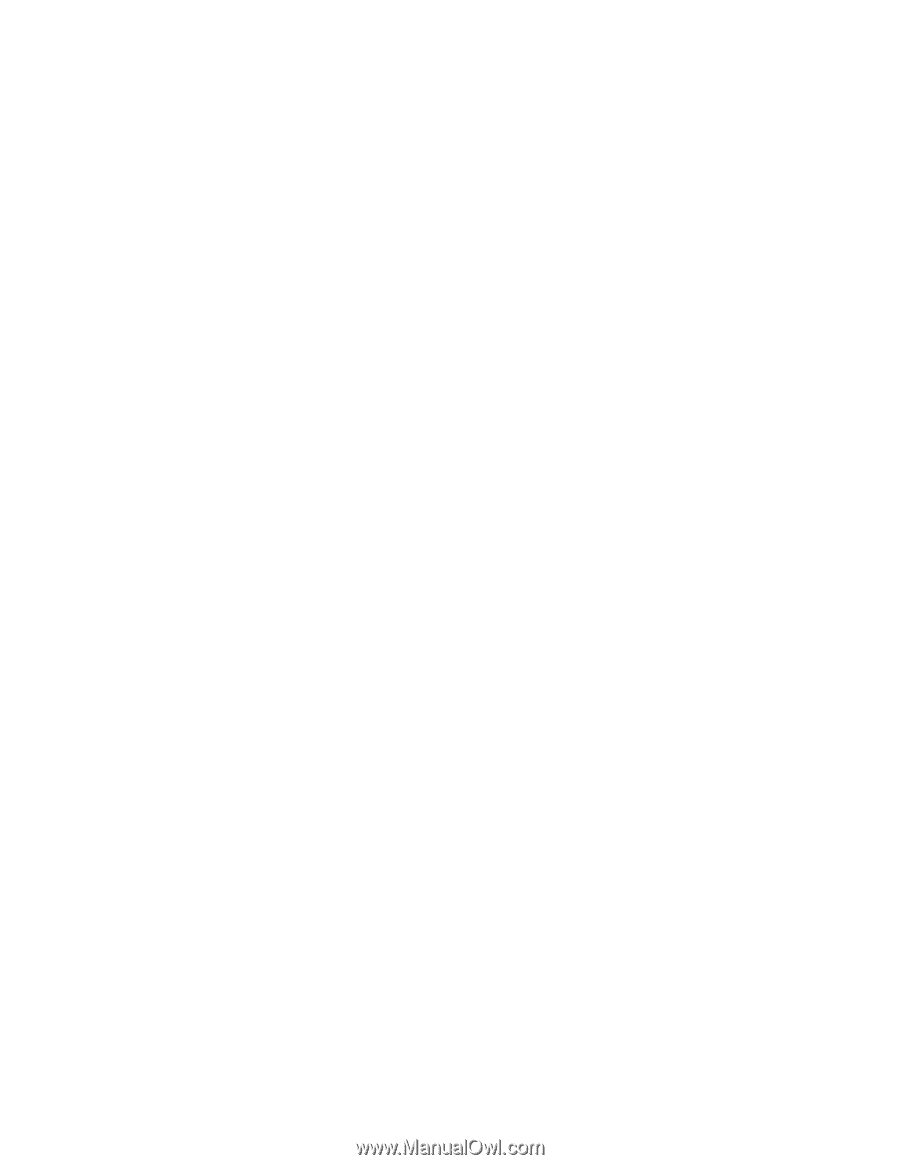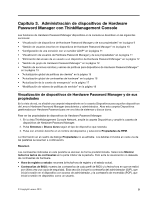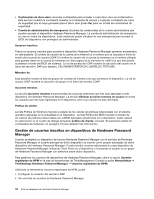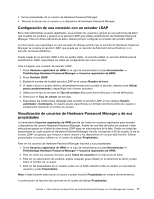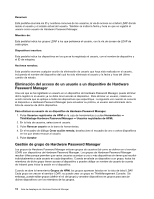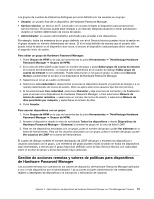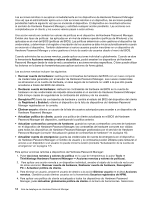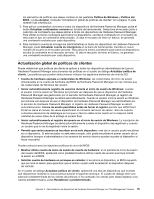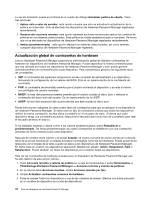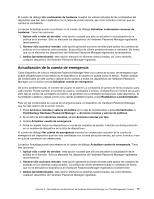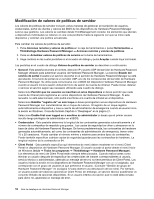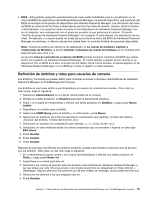Lenovo ThinkPad T500 (Spanish) Hardware Password Manager Deployment Guide - Page 22
Hardware Password Manager., ThinkVantage Hardware Password Manager
 |
View all Lenovo ThinkPad T500 manuals
Add to My Manuals
Save this manual to your list of manuals |
Page 22 highlights
Las acciones remotas no se aplican inmediatamente en los dispositivos de Hardware Password Manager. Una vez que el administrador aplica una o más acciones remotas a un dispositivo, las acciones quedan pendientes hasta la siguiente vez que se encienda el dispositivo. El dispositivo se conectará entonces al servidor de Hardware Password Manager y solicitará cualquier acción pendiente. Las acciones son completadas por el cliente y los nuevos valores pasan a estar activos. Una acción remota es cambiar los valores de políticas en el dispositivo de Hardware Password Manager. Existen dos tipos de políticas: las aplicadas en el nivel de sistema operativo (políticas de Windows) y las aplicadas en el nivel del BIOS (políticas del BIOS). Las políticas determinan cómo gestiona el dispositivo las credenciales, y determinan si el registro e inscripción de los usuarios se debe iniciar automáticamente cuando se enciende el dispositivo. También determinan si varios usuarios pueden inscribirse en un dispositivo de Hardware Password Manager y cómo gestiona el inicio de sesión de usuarios desde el menú del BIOS. Cuando administra las acciones remotas, puede aplicar acciones individual o globalmente. Cuando se abre la herramienta Acciones remotas y valores de políticas, podrá arrastrar los dispositivos de Hardware Password Manager desde la vista de red y arrastrarlos a acciones remotas específicas. O bien puede utilizar los botones en la barra de herramientas para aplicar acciones de forma global. Las acciones remotas incluyen las siguientes: • Renovar cuenta de hardware: sustituye las contraseñas de hardware del BIOS con un nuevo conjunto de credenciales generadas por el servidor de Hardware Password Manager. Las nuevas credenciales se almacenan en la cuenta de hardware, un área segura de la memoria no volátil a la que sólo puede accederse a través del BIOS del sistema. • Restaurar cuenta de hardware: restaura las contraseñas de hardware del BIOS en la cuenta de hardware con las credenciales de respaldo almacenadas en el servidor de Hardware Password Manager. Esto incluye copias de seguridad de la contraseña del sistema y de los usuarios. • Deregister PC: borra las contraseñas de hardware y cambia el estado del BIOS del dispositivo del cliente de Registered a Enabled y elimina el dispositivo de la lista de dispositivos de Hardware Password Manager registrados en la consola. • Eliminar usuario: elimina un usuario de la lista de usuarios autorizados para acceder a un dispositivo de Hardware Password Manager. • Actualizar política de cliente: guarda una política de cliente actualizada en el BIOS de Hardware Password Manager del dispositivo, sustituyendo la política anterior. • Actualizar contraseñas comunes de hardware: guarda las nuevas contraseñas comunes de hardware en el dispositivo de Hardware Password Manager; las contraseñas de hardware comunes son válidas para todos los dispositivos de Hardware Password Manager gestionados por el servidor de Hardware Password Manager (consulte "Actualización global de contraseñas de hardware" en la página 16). • Actualizar cuenta de emergencia: guarda las credenciales de cuenta de emergencia en el dispositivo de Hardware Password Manager; el nombre de usuario y la contraseña pueden utilizarse para restaurar el acceso a un dispositivo si el usuario no puede iniciar la sesión (consulte "Actualización de la cuenta de emergencia" en la página 17). Para aplicar acciones remotas a dispositivos de Hardware Password Manager: 1. Pulse Acciones remotas y valores de política en la caja de herramientas (o pulse Tools ➙ ThinkVantage Hardware Password Manager ➙ Acciones remotas y valores de políticas). 2. Para aplicar una acción remota a un dispositivo individual, arrastre el objeto de la vista de red a una de estas acciones: Renovar cuenta de hardware, Restaurar cuenta de hardware, Desregistrar PC o Actualizar política de cliente. 3. Para eliminar un usuario, arrastre el usuario de destino a la acción Eliminar usuario en el árbol Acciones remotas. (También puede eliminar usuarios en la herramienta Usuarios registrados de HPM). 4. Para aplicar una política de cliente actualizada a todos los dispositivos de Hardware Password Manager, pulse Actualizar globalmente política de cliente en la barra de herramientas. Seleccione 14 Guía de despliegue de Hardware Password Manager